Cómo marcar todas las pestañas abiertas de Safari a la vez en iOS
Ipad Manzana Iphone Ios Héroe / / November 18, 2020
Ultima actualización en

Si usa Safari en iOS, probablemente haya descubierto que las pestañas abiertas parecen acumularse muy rápidamente. A continuación, le indicamos cómo marcarlos todos a la vez.
Si usa Safari en iOS, probablemente haya descubierto que las pestañas abiertas parecen acumularse muy rápidamente. Ya sea por ser demasiado vago para cerrarlos o por la intención de volver a acceder a un sitio web pronto, se acumulan. Este artículo analizará una estrategia para preservar esas direcciones web sin mantener un trillón de pestañas abiertas.
Cómo marcar todas las pestañas abiertas de Safari a la vez en iOS
En el iPhone
De cualquiera Lengüeta en Safari, haga clic y mantenga (no solo toque) en el Marcador icono en la parte inferior de la pantalla. Si lo hace, aparecerá el Marcador menú. Seleccione AñadirMarcadorespara 8 pestañas (en este ejemplo, el número variará según la cantidad de pestañas abiertas que tenga).
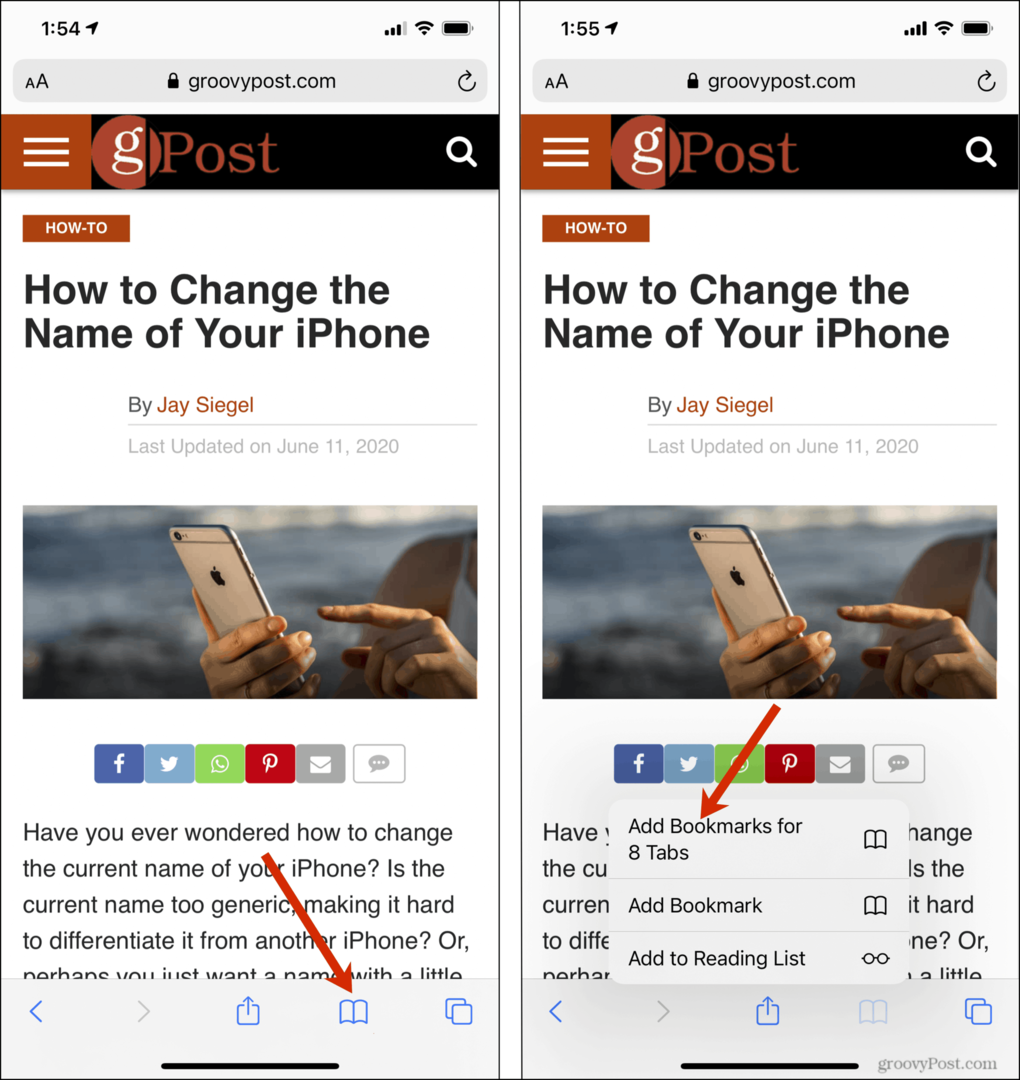
La opción de crear un Nueva carpeta
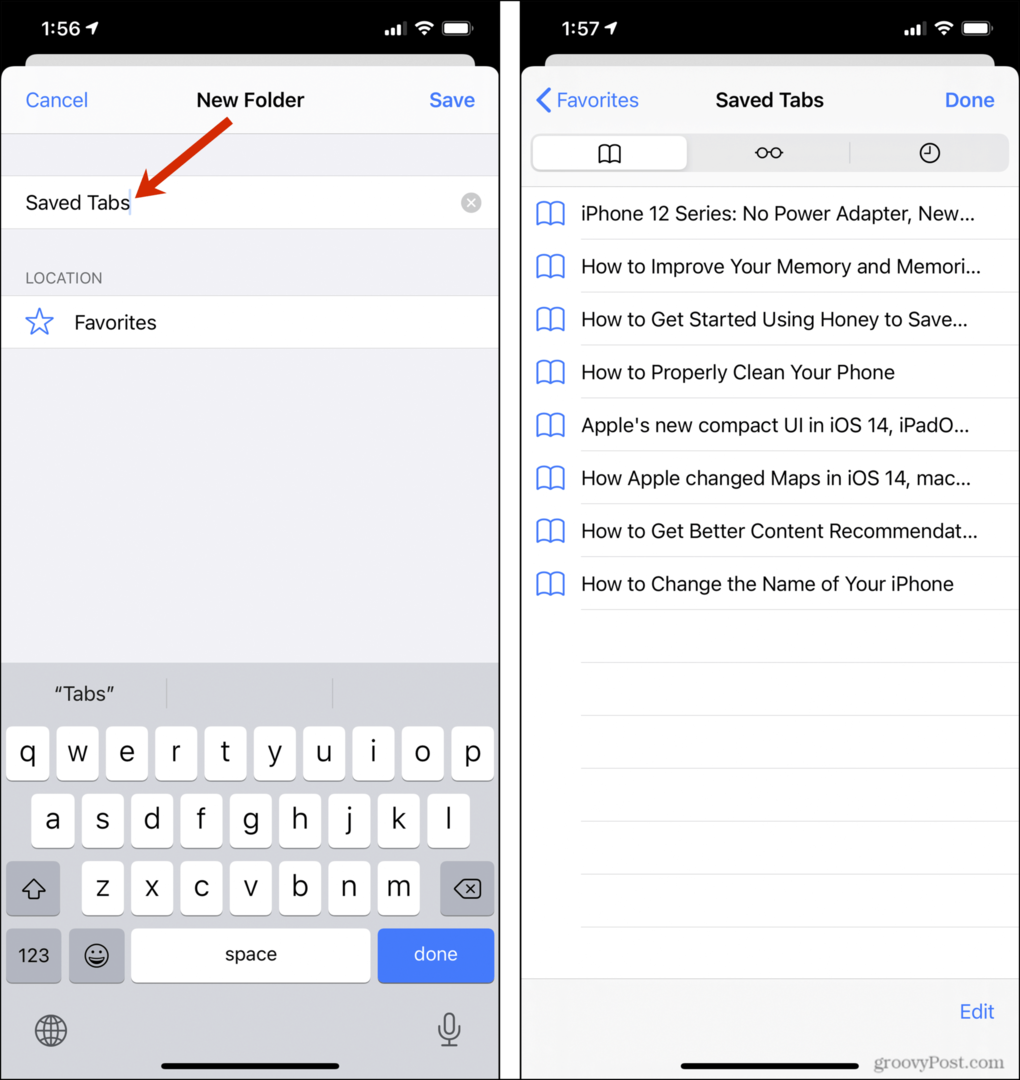
Una vez que haya creado sus marcadores, es sencillo cerrar el Pestañas. Mantenga presionado (no solo toque) el Botón de pestaña en la parte inferior derecha de la pantalla. En la parte superior del menú que aparece, se le dará la opción de cerrar todas las Pestañas, lo que reducirá el desorden.

En el iPad
En Safari para iPad, el procedimiento es muy parecido. De cualquiera Lengüeta en Safari, haga clic y mantenga presionado (no solo toque) en el Marcador en la parte superior izquierda de la pantalla. Si lo hace, aparecerá el Marcador menú. Seleccione AñadirMarcadorespara 5 pestañas (en este ejemplo, el número variará según la cantidad de pestañas abiertas que tenga).
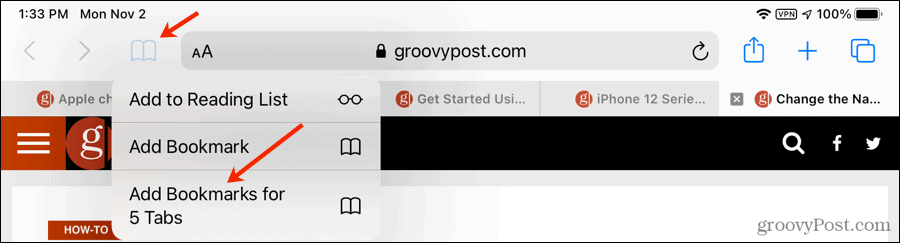
Como en el iPhone, la opción de crear un Nueva carpeta subirá. Puede nombrar la carpeta como desee y también puede elegir la ubicación de la carpeta. Desde el Botón de marcadores en la parte superior izquierda de su pantalla, puede maniobrar fácilmente a la carpeta recién creada para ver la Pestañas que ha creado.


Una vez que haya creado sus marcadores, es sencillo cerrar el Pestañas. Mantenga presionado (no solo toque) el Botón de pestaña en el extremo superior derecho de la pantalla. En la parte inferior del menú que aparece, se le dará la opción de cerrar todas las Pestañas, lo que reducirá el desorden.
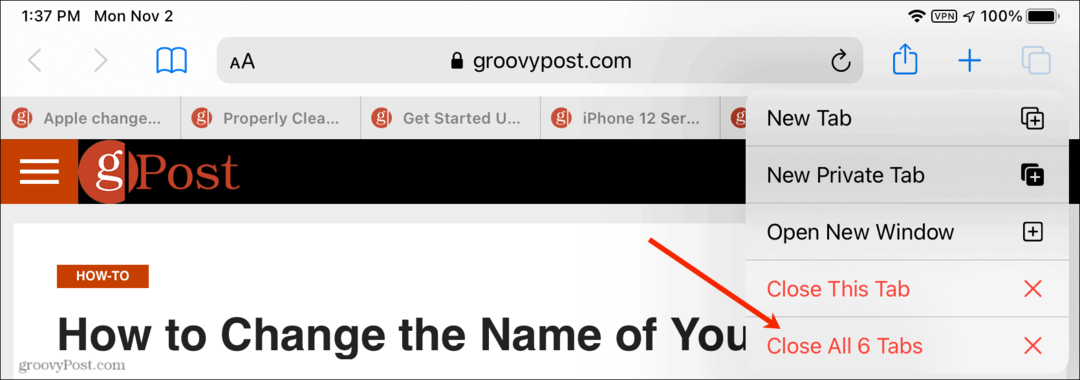
Conclusión
Entonces, ahí lo tiene, lo que describimos anteriormente es una excelente manera de guardar marcadores esenciales y disminuir el desorden en Safari para iOS en su iPhone o iPad, y le sugerimos que lo pruebe.
Su guía para compartir documentos en documentos, hojas de cálculo y presentaciones de Google
Puede colaborar fácilmente con las aplicaciones web de Google. Aquí está su guía para compartir en Documentos, Hojas de cálculo y Presentaciones de Google con los permisos ...
